Fitur ini cukup efisien dalam meningkatkan agresifitas windows tapi tidak perlu mengutak-utik registry. Yg diperlukan adalah mendelete isi directory/folder prefetch. Prefetch adalah directory yg berisi link2 yg kadaluarsa. Link2 yg semakin menumpuk bisa memperlambat komputer anda secara signifikan. Directory prefetch ada di c:windows/prefetch, membersihkan prefetch 2-3 minggu sekali cukuplah untuk pemakaian standar.Mendisable Prefetch untuk Sistem dengan memory yg kecil (256MB kebawah)
Jika sistem anda cuman 128MB. Windows prefetch akan melumpuhkan sistem anda karena prefetch berusaha nge-load, link2 lama dengan tujuan mempercepat komputer, tapi prefetch itu spt pedang mata dua, karena terlalu banyak yg di load justru komputer bukannya tambah cepat, tapi malahan jadi lambat. Karena sebagian besar memori idle disedot untuk hal.
Cara mendisable Prefetch
1. start>run>regedit
2. [HKEY_LOCAL_MACHINE\SYSTEM\CurrentControlSet\Contro l\Session Manager\Memory Management\PrefetchParameters\EnablePrefetcher];
3. Dobel klik isi 0 untuk menDisable.
4. reboot.
Booting lebih cepat dengan mengurangi beban Font.
Setiap kali windows booting selalu melakukan loading font2 yg terdaftar di windows. Jika anda bukan desainer grafik, tentu saja ngggak semua font itu digunakan. Saran saya adalah memindahkan font2 di folder lain.
1. Bikin foler baru
2. Masuk ke “Fonts” di Control Panel.
3. Sorot group font yg akan di pindah.
4. Pindahkan ke folder yg baru, atau untuk mudahnya klik kanan lalu pindahkan ke My Documents.
5. Reboot, jika anda membutuhkan font yg telah dipindahkan tadi, caranya copy dan paste ke directory font yg lama.
Mempercepat dengan mensetting ulang Prefetcher.
Fitur ini cukup unik di Windows XP, dan jika dilakukan dengan benar hasilnya terasa sangat jozzzz, yg hendak kita lakukan adalah mensetting ulang folder cache yg ada di windows kita.
1. start>run>regedit
2. [HKEY_LOCAL_MACHINE\SYSTEM\CurrentControlSet\Contro l\Session Manager\Memory Management\PrefetchParameters\EnablePrefetcher]
3. ada 3 pilihan yaitu 0-Disable, 1-App launch prefetch, 2-Boot Prefetch, 3-Both (“3? adalah yg direkomendasikan).
4. reboot.
Setting ulang ini akan mengurangi waktu booting dan waktu yg diperlukan untuk loading program.
Tweaking memory.
Nggak cuman overclock di BIOS yg bisa mempercepat laju komputer , tapi tweaking ini nggak boleh dilewatkan. Tweaking ini disarankan bagi mereka yg memiliki kapasitas memory sebesar 512MB keatas.
1. start>run>regedit
2. HKEY_LOCAL_MACHINE\SYSTEM\CurrentControlSet\Contro l\Session
Manager\Memory Management
1.DisablePagingExecutive -dobel klik masukan desimal 1 -
point ini mengaakibatkan windows XP menyimpan data di memory, ketimbang mengakses page file di harddisk.
2.LargeSystemCache -dobel klik masukan desimal 1- – tweak ini
mengijinkan kernel windows jalan di memory, bener2 jozz gandhoz dan mak nyozzz kalo dilakukan dengan bener. so be careful.
Windows XP Icon Cache
Seberapa banyak diantara rekan2 yg mengalami icon lag ketika mengunakan windows? Icon2 yg ada di desktop serasa lama sekali untuk muncul. Jangan kuatir jika anda mengalami hal ini. Icon di desktop mengunakan cache, dan ketika cache sudah menumpuk maka access dari desktop ke icon terasa sangat lambat apa yg perlu dilakukan? Silahkan delet atau hapus Iconchace.db yg ada di directory (/Documents) dan di (Settings/Username/Local Settings/Application Data). Ketika anda mendelete seketika itu juga windows akan bikin yg baru. dan yg pasti icon cache yg baru lebih ‘enteng’ bagi windows.
*pastikan opsi show hidden files and folder diaktifkan sebelum mendelete iconcache.db
Memaksimalkan Koneksi Internet
56K TweaksPendahuluan
Salah satu sumber frustasi penguna internet adalah lambatnya koneksi internet, spt yg anda alami koneksi internet terkadang sangat lambat. Meski tertulis 56k output sesungguhnya dari dial up internet adalah 53.3k, dan rata2 pemakai dial up memperoleh koneksi 40k-50k, cukup lumayan untuk untuk standar dial up. Dalam angka 40k-50k maka througput maksimal adalah sebesar 6k per second.Langkah-langkah
1. Download driver terbaru untuk modem anda.
2. Langkah kedua adalah “membersihkan” jalur telepon dari gangguan listrik statis, listrik statis mampu menurunkan koneksi internet secara signifikan. Dan meski melakukan tidak ada tweaking dari Windows yg bisa kita lakukan untuk mengatasi gangguan listrik statis.
3. Download cablenut
Setting TCP/IP anda dan AFD registry untuk mencapai performa maksimal.
berikut ini adalah setting untuk cable nut 56k
DefaultReceiveWindow = 8192
DefaultSendWindow = 4096
DisableAddressSharing = 1
InitialLargeBufferCount = 20
InitialMediumBufferCount = 48
InitialSmallBufferCount = 64
LargeBufferSize = 40960
MaxFastTransmit = 6400
MediumBufferSize = 15040
PriorityBoost = 0
SmallBufferSize = 1280
TransmitWorker = 32
FastSendDatagramThreshold = 1024
EnableFastRouteLookup = 1
EnablePMTUDiscovery = 1
IgnorePushBitOnReceives = 0
GlobalMaxTcpWindowSize = 8760
MaxFreeTcbs = 4000
MaxHashTableSize = 8192
MaxNormLookupMemory = 1500000
SackOpts = 1
SynAttackProtect = 1
Tcp1323Opts = 0
TcpLogLevel = 1
MaxDupAcks = 3
TcpMaxHalfOpen = 100
TcpMaxHalfOpenRetried = 80
TcpRecvSegmentSize = 1460
TcpSendSegmentSize = 1460
TcpTimedWaitDelay = 30
TcpUseRFC1122UrgentPointer = 0
TcpWindowSize = 8760
MaxConnectionsPer1_0Server = 8
MaxConnectionsPerServer = 4
DefaultTTL = 128
DisableUserTOSSetting = 0
TcpMaxDataRetransmissions = 6
DefaultTOSValue = 90
Tweak lain yg bisa dicoba,
Control panel>phone modem properties>modems>sorot modem anda>propertiesGeneral tab:
Maximum port speed – 115,200Extra Settings
Masukan extra settings sesuai kebutuhan anda, referensi website yg menyedia extra settings adalah sbb:
Spy.net
56K.com
West.net
ModemHelp.org
Advanced port settings
kasih centang “use FIFO buffers” kemudian slider barnya di geser ke paling kanan.
Ubah default preferences:
Port Speed – 115,200
Data Protocol – Standard EC
Compression – enabled
Flow Control – hardware
Advanced:
Data bits – 8
Parity – None
Stop Bits – 1
Modulation – Standard
Masuk ke Network and Dialup Connections dan klik kanan pada Icon ISP anda dan plilih properties
General tab:
Sorot modem dan pilih configure “configure”, pilih maximum speed 921,600 dan dan di “hardware features” pastikan semua kotak dicentang.
Networking tab:
Uninstall semua protocol yg tidak dipakai, Jika komputer anda adalah stand alone PC maka yg diperlukan adalah TCP/IP saja.
Pilih kotak settings pastikan semua kotak dicentang.
Setting COM port:
Klik kanan My Computer lalu pilih properties – hardware – device manager – pilih COM port yg dipakai – port settings – bits per second 128000.
selamat mencoba
Sebagian besar artikel ini saya kutip dari sumber :
http://www.purwodadi-gsm.com/showthread.php?t=1432
semoga bermanfaat.
Thx
ivansell
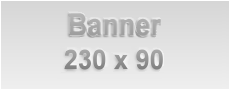


 IVC-GSM SPEED TEST
IVC-GSM SPEED TEST IVC-GSM - Kandangan TV Online
IVC-GSM - Kandangan TV Online IVC-GSM Radio Online Player
IVC-GSM Radio Online Player Purwodadi Map
Purwodadi Map IVC FORUM
IVC FORUM IVC-GSM UFC PINOUT
IVC-GSM UFC PINOUT

 TUKAR LINK
TUKAR LINK

